V Outlook môžete podľa potreby preložiť slová, slovné spojenia a celé správy. Môžete tiež nastaviť Outlook na automatický preklad správ prijímaných v iných jazykoch.
Vyberte nižšie uvedenú možnosť karty pre verziu Outlooku, ktorú používate. Akú verziu Outlooku používam?
Poznámka: Ak kroky na tejto karte Nový Outlook nefungujú, pravdepodobne ešte nepoužívate nový Outlook pre Windows. Vyberte klasický Outlook a namiesto toho postupujte podľa týchto krokov.
V Outlooku máte možnosť:
Preklad e-mailovej správy | Zmeniť nastavenie prekladu | Chýba Prekladač riešení problémov | Ochrana osobných údajov &
Preklad e-mailovej správy
-
Keď dostanete e-mailovú správu napísanú v inom jazyku, v hornej časti správy sa zobrazí výzva s otázkou, či chcete Outlook preložiť správu do predvoleného jazyka.
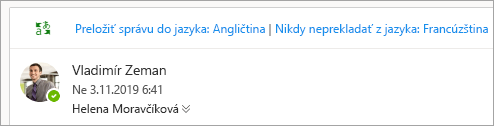
Dôležité: Ak nemáte možnosť preložiť správu z hornej časti e-mailu, možno bude potrebné povoliť online funkcie. Ďalšie informácie nájdete v téme Riešenie problémov s chýbajúcimi prekladačmi .
-
Ak vyberiete možnosť Preložiť správu, Outlook nahradí text správy preloženým textom.
-
Potom môžete vybrať položku Zobraziť pôvodnú správu a zobraziť správu v pôvodnom jazyku.
Zmena nastavení prekladu
Ak chcete zmeniť predvoľby prekladu a vybrať jazyk prekladu:
-
Na karte Zobraziť vyberte položku

-
Vyberte položku Pošta a potom položku Spracovanie správ.
-
V časti Preklad vyberte požadované možnosti.
Dôležité: Ak nemáte preklad v časti Spracovanie správ, možno bude potrebné povoliť online funkcie. Ďalšie informácie nájdete v téme Riešenie problémov s chýbajúcimi prekladačmi .
Riešenie problémov s chýbajúcimi prekladačmi
Translator vyžaduje, aby boli v Outlooku povolené online funkcie. Ak nie, nebudete mať možnosť preložiť správu alebo zmeniť nastavenia prekladu.
Zapnutie online funkcií pre Translator:
-
Na karte Zobraziť vyberte položku

-
Vyberte položku Všeobecné a potom položku Ochrana osobných údajov a údaje.
-
Posuňte sa nadol na nastavenia ochrany osobných údajov a vyberte tlačidlo Nastavenia ochrany osobných údajov .
-
V časti Online funkcie zapnite prepínač Funkcie, ktoré analyzujú váš obsah.
Používanie údajov a ochrana osobných údajov
Preklady e-mailov poskytované Translatorom pre Outlook využívajú online službu Microsoft Translator. Všetky prenosy údajov sú zabezpečené protokolom SSL a nikdy sa neukladajú, nevytvárajú sa z nich vzorky ani sa nezdieľajú s prvými alebo tretími stranami. To znamená, že všetok preklad a spracovanie sa vykonáva na serveroch výhradne v pamäti. (Táto možnosť Microsoft Translatora je známa aj ako bezstopová.)
V Outlooku máte možnosť:
Preklad e-mailovej správy | Preložiť časť správy | Zmeniť nastavenie prekladu | Ochrana osobných údajov &
Preklad e-mailovej správy
Keď dostanete e-mailovú správu v inom jazyku, v hornej časti správy sa zobrazí výzva s otázkou, či chcete Outlook preložiť správu do preferovaného jazyka.
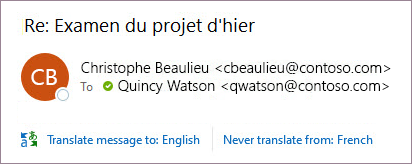
Keď dostanete e-mail v inom jazyku, môžete odpovedať dvoma rôznymi spôsobmi:
-
V správe vyberte položku Preložiť správu. Outlook nahradí text správy preloženým textom a tento preklad sa ukladá do vyrovnávacej pamäte 15 dní, čo znamená, že rovnakú správu nemusíte prekladať dvakrát.
Po preložení správy môžete vybrať možnosť Zobraziť originál a zobraziť správu v pôvodnom jazyku alebo zapnúť automatický preklad , aby sa správy vždy prekladali do preferovaného jazyka.
-
V správe vyberte položku Nikdy neprekladať. Outlook sa vás nebude pýtať, či chcete v budúcnosti preložiť správy v danom jazyku.
Ak z nejakého dôvodu Outlook neponúka tieto možnosti, na páse s nástrojmi vyberte tlačidlo Preložiť alebo kliknite pravým tlačidlom myši na správu a vyberte položku Preložiť správu a potom preložiť správu.
-
Na karte Domov vyberte položku Preložiť > Preložiť správu.
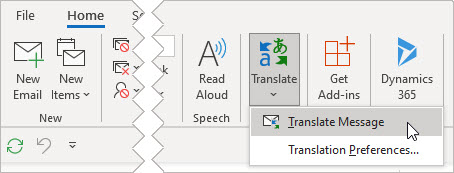
Preklad časti e-mailovej správy
Ak chcete preložiť len časť textu zo správy, vyberte daný text a kliknite pravým tlačidlom myši. Outlook zobrazí preklad priamo v kontextovej ponuke, ktorá sa zobrazí.
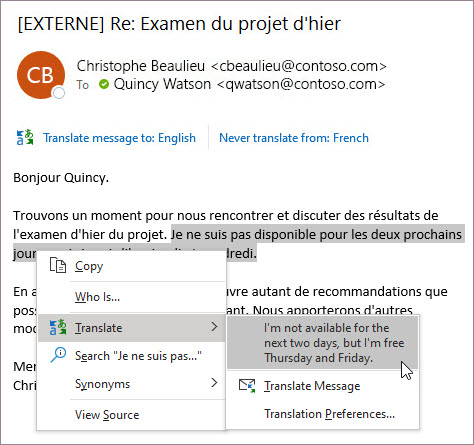
Môžete tiež vybrať text a kliknúť pravým tlačidlom myši a preložiť ho do preferovaného jazyka pri vytváraní e-mailu. Po kliknutí na preložený text ho môžete vložiť do správy, ktorú píšete.
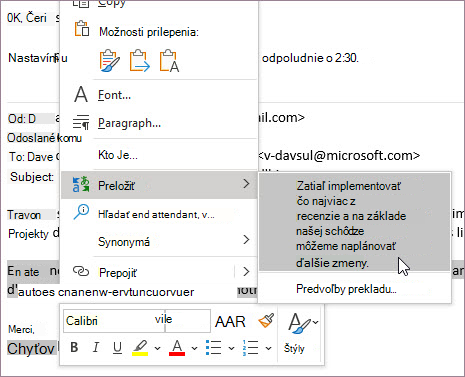
Ďalšie informácie nájdete v téme Oznámenie nových funkcií prekladu v Outlooku.
Poznámka: Návrhy automatického prekladu a inteligentného prekladu sú k dispozícii len pre poštové schránky služby Exchange Online.
Zmena nastavení prekladu
Zmena predvolieb prekladu:
-
Na karte Domov vyberte položku Preložiť a potom položku Predvoľby prekladu.
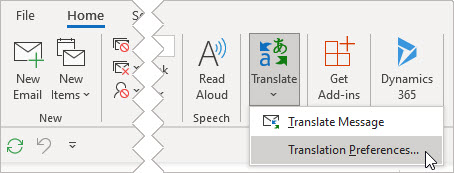
-
Vyberte požadované možnosti.
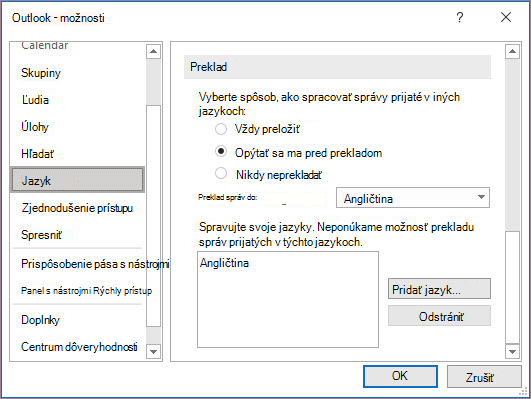
Používanie údajov a ochrana osobných údajov
Preklady e-mailov poskytované Translatorom pre Outlook využívajú online službu Microsoft Translator. Všetky prenosy údajov sú zabezpečené protokolom SSL a nikdy sa neukladajú, nevytvárajú sa z nich vzorky ani sa nezdieľajú s prvými alebo tretími stranami. To znamená, že všetok preklad a spracovanie sa vykonáva na serveroch výhradne v pamäti. (Táto možnosť Microsoft Translatora je známa aj ako bezstopová.)
V Outlooku máte možnosť:
Preklad e-mailovej správy | Zmeniť nastavenie prekladu | Ochrana osobných údajov &
Preklad e-mailovej správy
-
Keď dostanete e-mailovú správu napísanú v inom jazyku, v hornej časti správy sa zobrazí výzva s otázkou, či chcete Outlook preložiť správu do predvoleného jazyka.
Poznámka: Outlook neprekladá správy, ktoré majú menej ako 40 znakov.
-
Ak vyberiete možnosť Preložiť správu, Outlook nahradí text správy preloženým textom.
-
Potom môžete vybrať položku Zobraziť pôvodnú správu a zobraziť správu v pôvodnom jazyku.
Zmena nastavení prekladu
Ak chcete zmeniť predvoľby prekladu a vybrať jazyk prekladu:
-
Na karte Zobraziť vyberte položku

-
Vyberte položku Pošta a potom položku Spracovanie správ.
-
V časti Preklad vyberte požadované možnosti.
Používanie údajov a ochrana osobných údajov
Preklady e-mailov poskytované Translatorom pre Outlook využívajú online službu Microsoft Translator. Všetky prenosy údajov sú zabezpečené protokolom SSL a nikdy sa neukladajú, nevytvárajú sa z nich vzorky ani sa nezdieľajú s prvými alebo tretími stranami. To znamená, že všetok preklad a spracovanie sa vykonáva na serveroch výhradne v pamäti. (Táto možnosť Microsoft Translatora je známa aj ako bezstopová.)










